Stitch och Composit 360 Footage
Med tillägget av Cara VR-plugin Till Nuke har vi nu ett kraftfullt verktyg till vårt förfogande för att sy och kompositera våra 360-footage.
I den här handledningen visar jag dig hur du använder den. Låt oss börja med att snabbt gå över det övergripande arbetsflödet med Cara VR - det liknar andra 360 rörledningar, så det borde inte vara för svårt att slå på huvudet!
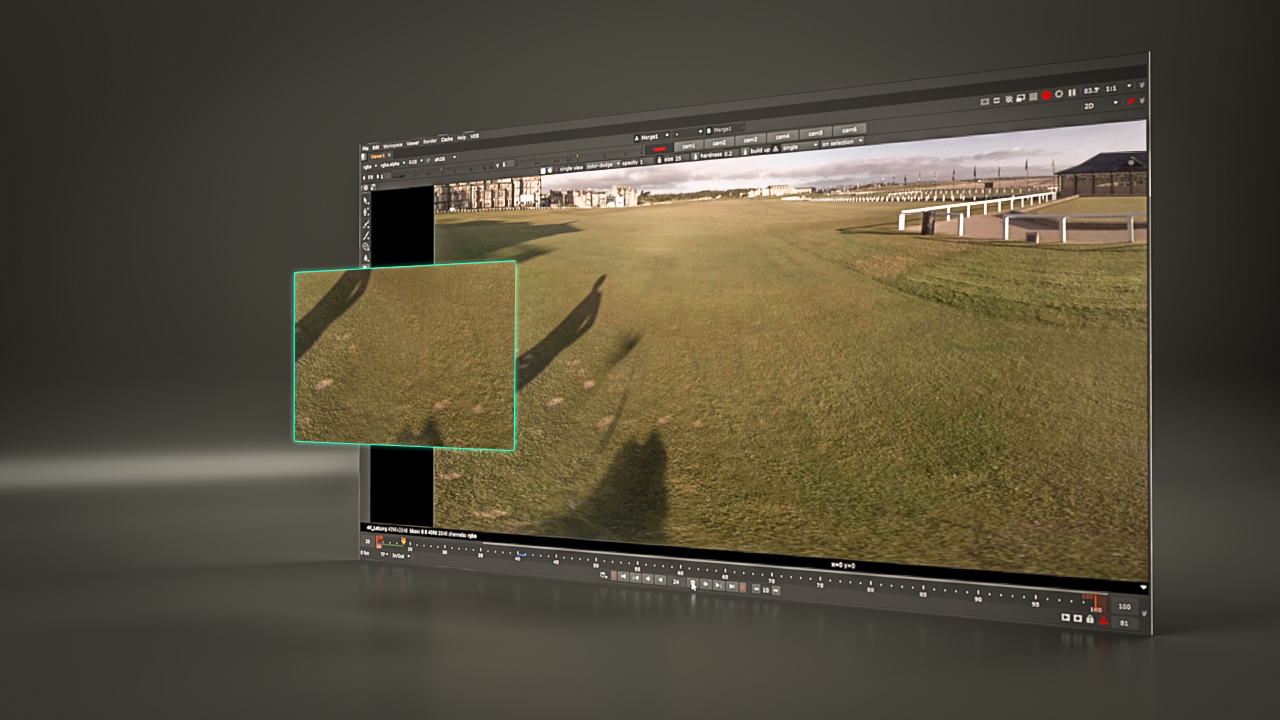
- Förbehålla dina bilder. Granska, synkronisera och konvertera från en videofil till en sekvens
- Förhandsgranska sömmen, helst i kameratillverkarens programvara (det här är ett bra ställe att se till att saker ser rätt ut)
- Kameran löser med Cara VR, förfina sedan lösningen och använd Cara VRs andra verktyg, som Colormatcher och Stitcher
- Mellanliggande render. Exportera dina åsikter så att du kan granska dem och etablera var du behöver förfina saker senare
- Fixa eventuella spökproblem och dela upp dina synpunkter, om det behövs
- Exportera resultatet
Efter kulor en och två är det dags att importera din footage till Nuke och börja utforska Cara VR. Låt oss ta en närmare titt på hur det fungerar.
01. Ställ in dina bilder
Läs först alla dina sekvenser. Välj alla dina bilder och släpp sedan i kamerasolvernoden. Detta kommer automatiskt att ansluta alla dina noder för dig. Du märker att resolutionen inte-så bekvämt är standard till fel värde, så du måste gå in i projektinställningarna och ändra upplösningen till önskad Latlong. 4k_latlong är det jag använder i det här projektet.
Beroende på vilken kamerarigg du sköt med, kanske du kan välja den från förinställningarna, men du kan alltid ställa in anpassade kameraparametrar om det inte finns en förinställning för dig. I vårt fall använder vi H3Pro6-förinställningen för en 6-kamera GOPRO-rigg.
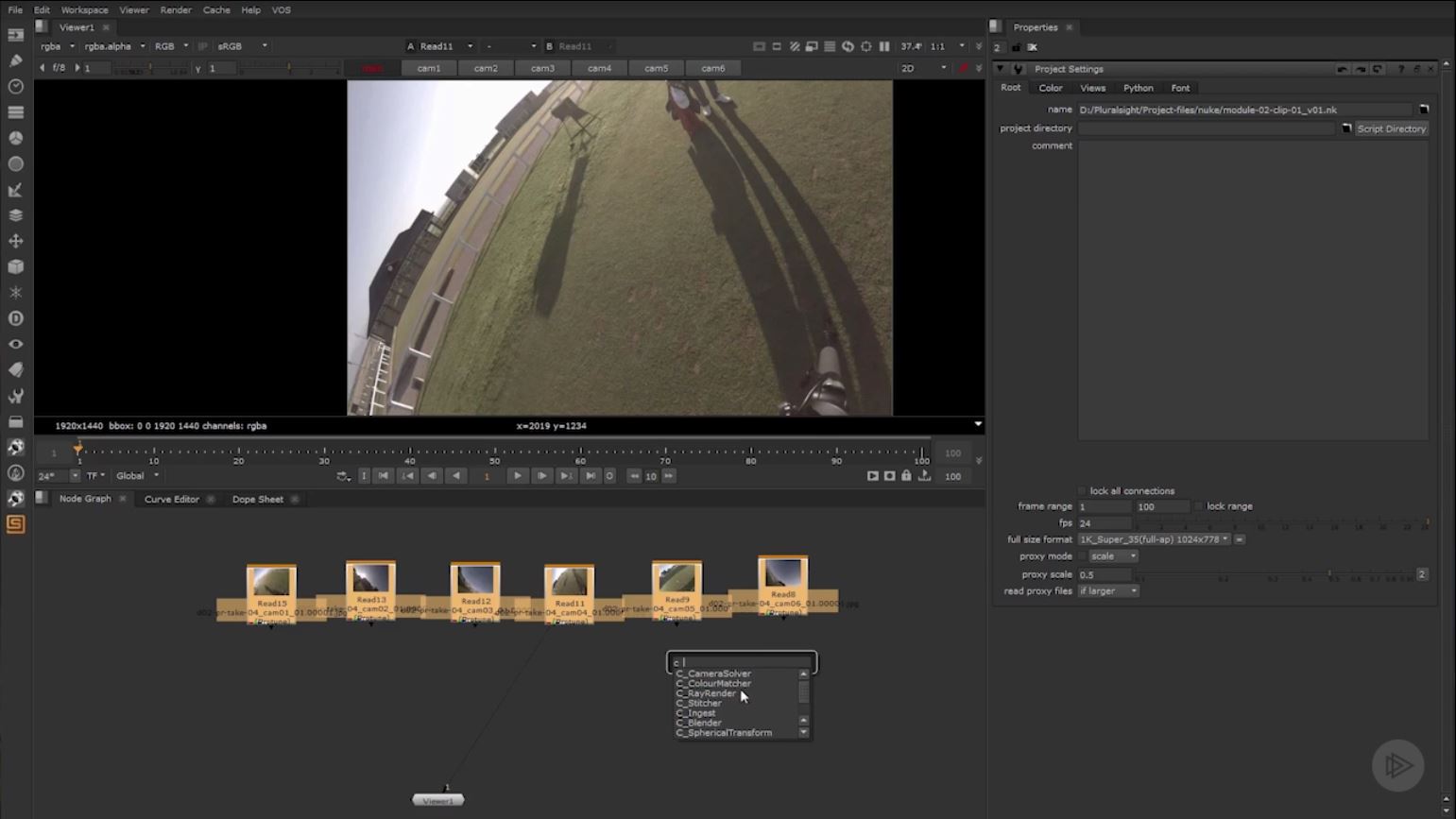
02. Justera brännvidd, layout och förvrängning
Därefter flyttar du in i analysavsnittet. Du vill ställa in fokallängden - det finns några val här. Välj kända brännvidd (det här kommer att åtgärda den befintliga brännvidden i den lösa), optimera per kamera (för att beräkna brännvidden för varje kamera i din rigg) och optimera singel (detta beräknar en enda optimerad brännvidd för alla kameror i riggen ) - Det tredje alternativet är det vi vill, eftersom det är det enklaste att hantera.
Nu är det dags att ställa in linsförvrängningen om det behövs. Eftersom vi har använt GoPro-kameror finns det vissa linsförvrängning. Vi vill välja optimera singel igen för att ta hand om det. Då väljer du kamerans layout. Om du har några parallax i dina kameror vill du välja sfärisk layout.
03. Arbeta med nyckelramar
Cara VR lägger automatiskt till en nyckelram i början av ditt skott, men du kan lägga till fler keyframes efter behov under hela sekvensen. Ju fler tangenter du lägger till det längre tar det, men du kan få rengöringsresultat. Om din belysning inte ändras mycket under skottets gång, behöver du inte lägga till för många nycklar.
Klicka på Match i analysavsnittet för att jämföra keyframes på överlappande kameror för delade funktioner.
Klicka på Lös för att beräkna och definiera varje kamera. Den löst kameran visas i betraktaren och du får se det oundvikligen, vi har några fel som visas som röda spår. Det betyder att de var över felgränsen.
04. Färg-matcha kamerorna
Vid denna tidpunkt kan du behöva göra lite arbete för att anpassa horisonterna. Du kan börja kontrollera detta med tittarens verktygsfält. Aktivera horisonten verktyget, håll cmd + alt och dra i tittaren för att justera horisonten. I vårt fall märker jag att exponeringen av de olika kamerorna inte matchar. Colormatcher Node kan fixa det här problemet.
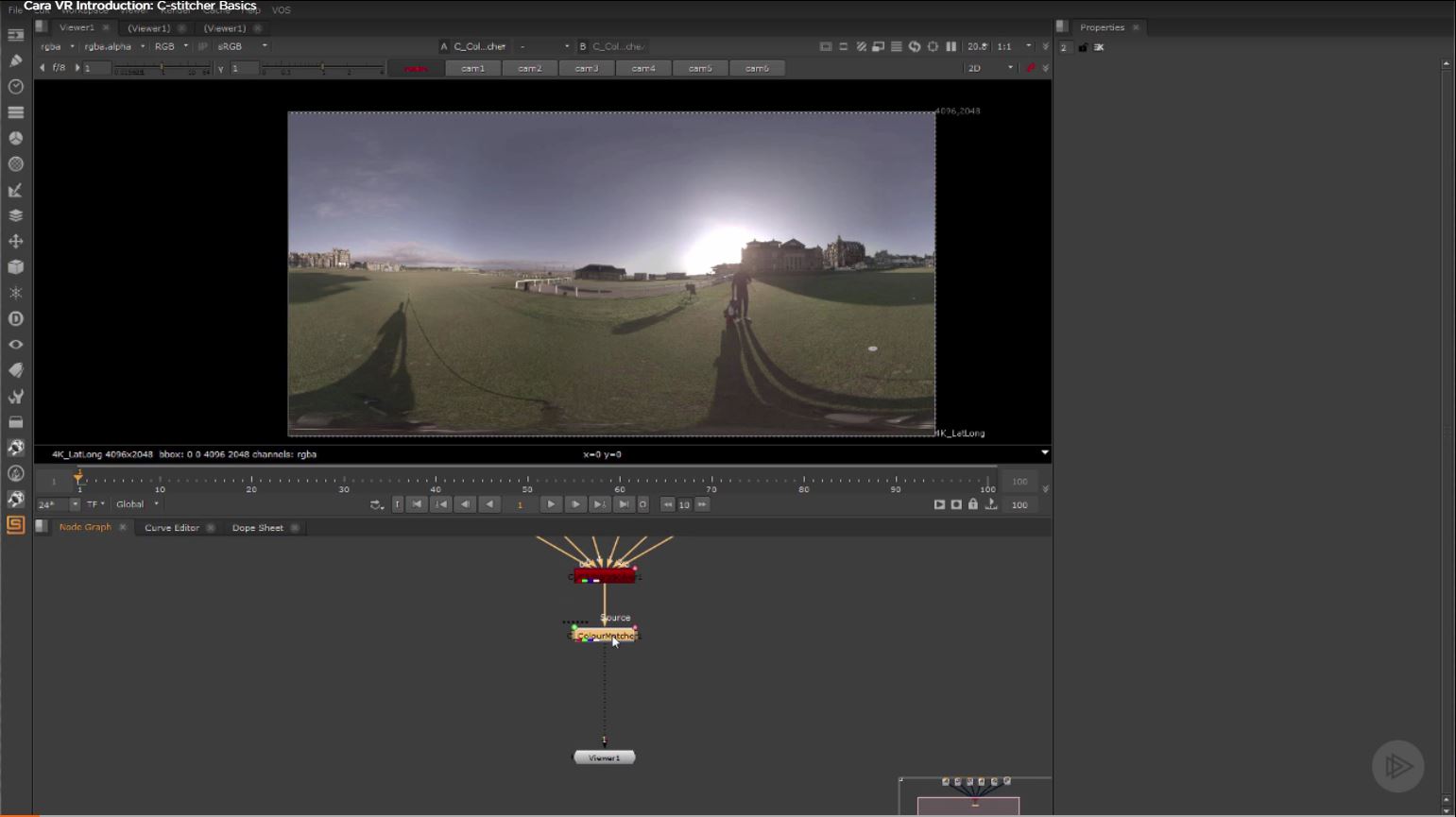
Placera en Colormatcher-nod efter kamerasolver och titta på utmatningsdelen av kamerasolvernoden. För Cam Projection Property välj Latlong. Hoppa nu till Colormatcher-noden och under inmatningssektionen väljer Latlong för projektionsegenskapen.
I analysavsnittet i Colormatcher kan vi lämna matchens egendom som ställs till exponering, eftersom det är allt vi behöver fixa. Klicka sedan på Analysera. Om du behöver tweak den övergripande exponeringen längre, kan du göra det med skjutreglaget i utgångssektionen.
05. Bli av med spöke
Nu flyttar vi till C_stitcher-delen. Det här är en sådan magisk kula för det här arbetsflödet - det är fantastiskt! Det är den mest renderande delen av Cara-rörledningen, men det eliminerar nästan allt spöke från skottet.
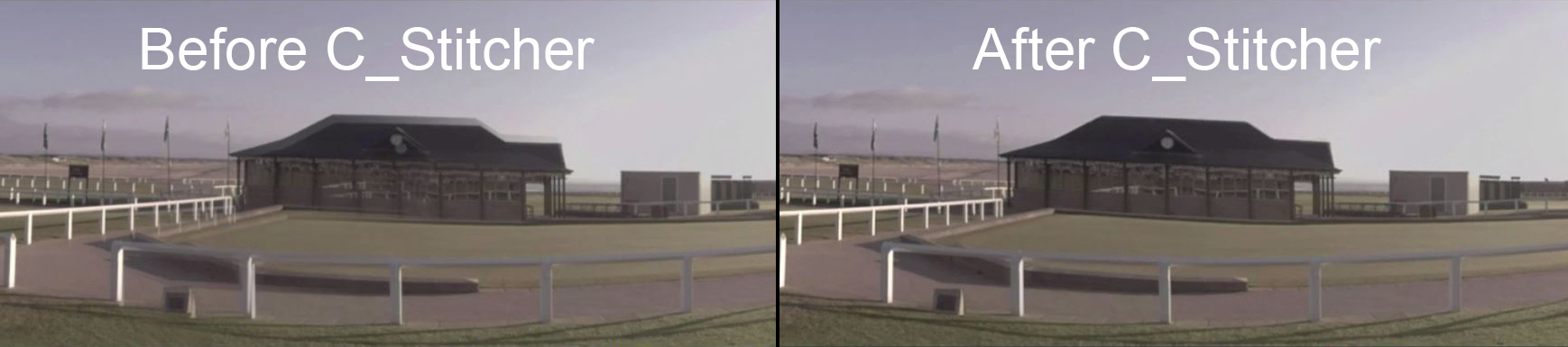
Vi kan lämna vår projicering till standard för den här scenen. Om du märker spöke i dina bilder, vill du aktivera Warps. Om du vet att några av dina kameror inte har spöken, och C_stitcher-noden oftast överdriver och introducerar det felet kan du gå in i fliken Kameror och avmarkera alla kameror du inte vill bli påverkad.
Om det finns personer i din scen, måste du sänka stegstorleken i nyckelavsnittet, för att eliminera eventuella spöken när de går. Ju mer statiska bilden är, desto högre kommer du att vilja att stegstorleken är.
06. Ta bort stativskuggan
Nu är vår scen löses och ser ganska bra ut (om jag säger det själv), kan vi börja arbeta med att rena pläteringen.
Först vill vi bli av med stativet och dess skugga genom att måla dem ut. För att göra detta, lägg till Cara Node Latlong_comp. Detta ger oss ett litet nätverk av noder att arbeta med, inklusive två sfäriska transformationsnoder.
Den första tar den latlända bilden och plattar den ut på ett sätt som inte är så förvrängt. Vi kan då få en mycket bättre utsikt över stativet för målning. Den andra lägger den platta bilden tillbaka som den var i latlong perspektiv. Du har också en sammanslagningsnod, men i vårt fall behöver vi inte det. Denna sista nod skulle vara användbar för dem som vill lägga till några 2D-tillgångar i bilderna medan den är platta.
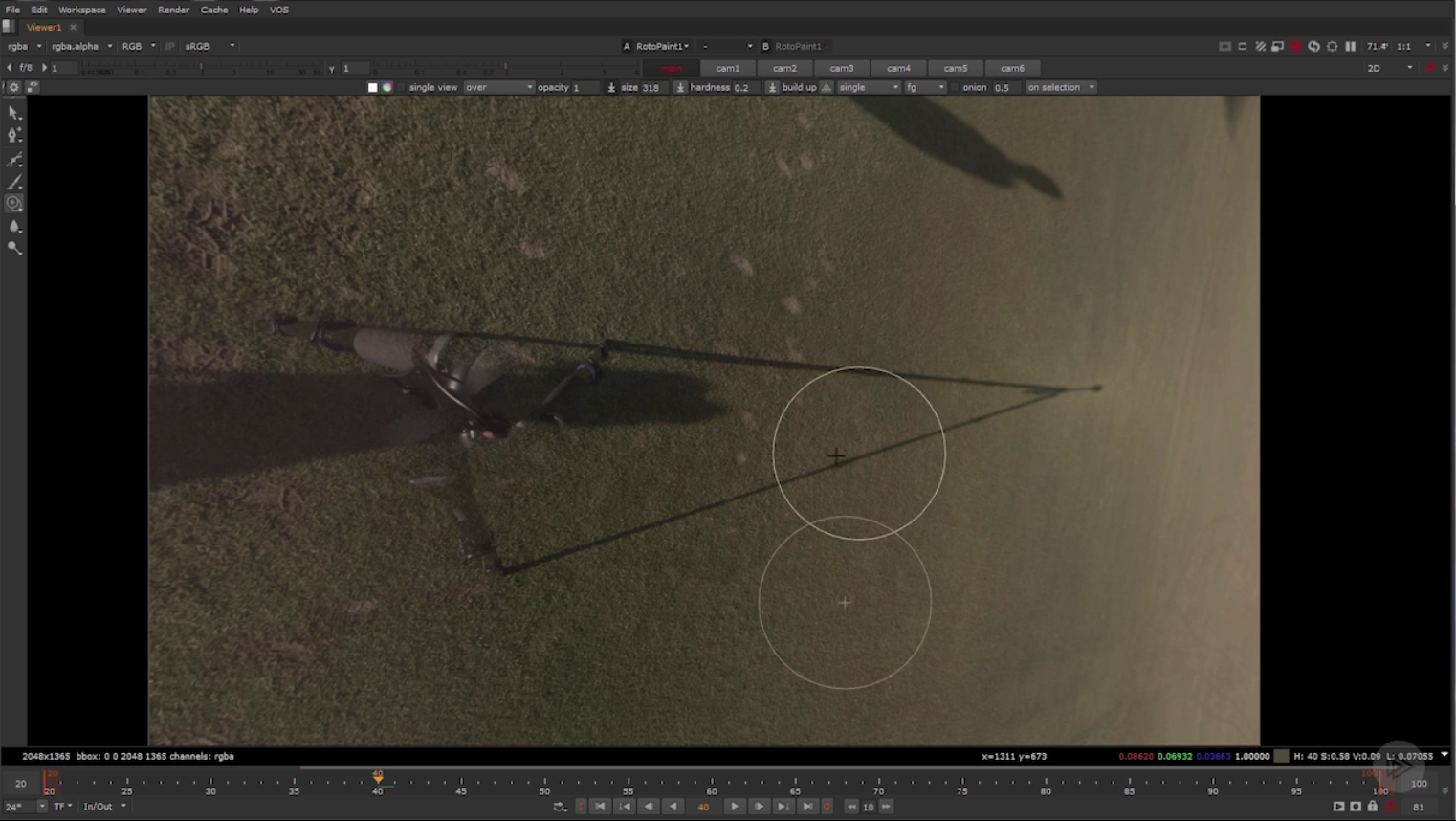
Du kan panorera runt genom att hålla ctrl + alt och vänster-klicka och dra. När du har navigerat till platsen i det fotograferade du behöver måla, lägg till en Roto_Paint-nod mellan de två sfäriska transformationsnoderna. Se till att du väljer alla dina kloner och ändrar sitt liv till "All" (som standard kommer de att sätta sitt liv till ramen du målade dem på).
07. Granska filmen
När du är redo att granska ditt footage kan du använda ett Oculus Rift-headset för att titta på det rätt inuti Nuke!
Det finns många andra problem som kan uppstå när du arbetar för att perfekta ditt 360-bilder, och de händer alla från fall till fall. För att lära dig mer om riktigt specifika problem på din footage och hur man fixar dem, kolla in Cara VR för Nuke från PluralSight .
Om PluralSight
PluralSight är en Enterprise Technology Learning Platform som levererar en enhetlig, slutar för att avsluta lärande erfarenhet för företag över hela världen. Genom en prenumerationstjänst har företagen befogenhet att flytta med teknikens hastighet, ökad kompetens, innovation och effektivitet. För en gratis försök och mer information, besök www.pluralsight.com .
Hur - Mest populära artiklar
Figurritning: En nybörjarguide
Hur Sep 12, 2025Sida 1 av 3: Hur man ritar en figur: Kvinna Hur man ritar en figur: Kvinn..
Vad är inuti vinkel 8?
Hur Sep 12, 2025(Bildkredit: Framtida) Angular 8 är den senaste versionen av Googles vinkel - en av Bästa JavaScript-ramarn..
Skapa animerad CSS-konst
Hur Sep 12, 2025(Bildkredit: Tiffany Choong) Att skapa CSS-bilder är ett roligt sätt att öva dina färdigheter och skapa ett snygg..
Hur man implementerar ljus eller mörka lägen i CSS
Hur Sep 12, 2025CSS-specifikationen är ständigt utvecklat. Processen för att implementera nya funktioner i CSS är komplicerat, men den fören..
Hur man gör och använder en mahlstick för målning
Hur Sep 12, 2025Mahlstick (eller Maulstick, som det ibland är känt) är ett stabiliserande stödverktyg som används av målare när man arbeta..
Hur man skapar tecknade tecken i Cinema 4D
Hur Sep 12, 2025Med tillkomsten av mobila spel och indie Videospel , det har varit en stor tillströmning av illustratörer och an..
Skapa en stänk effekt i realflow
Hur Sep 12, 2025Sida 1 av 2: Sida 1 Sida 1 Sida 2 I den här artikeln kommer jag at..
Flexboxens otroliga kraft
Hur Sep 12, 2025Flexbox, eller den flexibla boxlayouten, är en kraftfull CSS-layoutmodul som ger webbdesigners och utvecklare ett effektivt och ..
Kategorier
- AI & Machine Learning
- AirPods
- Amason
- Amazon Alexa & Amazon Echo
- Amazon Alexa & Amazon Echo
- Amazon Fire TV
- Amazon Prime Video
- Android
- Android-telefoner Och Tabletter
- Android -telefoner Och Surfplattor
- Android TV
- Apple
- Apple App Store
- Apple Homekit & Apple Homepod
- Apple Music
- Apple TV
- Apple Watch
- Apps & Web Apps
- Appar Och Webbappar
- Audio
- Chromebook & Chrome OS
- Chromebook & Chrome OS
- Chromecast
- Cloud & Internet
- Moln Och Internet
- Moln Och Internet
- Datorhårdvara
- Datorhistorik
- Sladdskärning Och Streaming
- Sladdskärning Och Streaming
- Discord
- Disney +
- DIY
- Elektriska Fordon
- Ereaders
- Essentials
- Förklarare
- Spel
- Allmänt
- Gmail
- Google Assistant & Google Nest
- Google Assistant & Google Nest
- Google Chrome
- Google Dokument
- Google Drive
- Google Maps
- Google Play Store
- Google Sheets
- Google Slides
- Google TV
- Hårdvara
- HBO MAX
- Hur
- Hulu
- Internet Slang & Förkortningar
- IPhone & IPad
- Kindle
- Linux
- Mac
- Underhåll Och Optimering
- Microsoft Edge
- Microsoft Excel
- Microsoft Office
- Microsoft Outlook
- Microsoft PowerPoint
- Microsoft Teams
- Microsoft Word
- Mozilla Firefox
- Netflix
- Nintendo Switch
- Paramount +
- PC Gaming
- Påfågel
- Fotografi
- Photoshop
- PlayStation
- Sekretess Och Säkerhet
- Sekretess Och Säkerhet
- Sekretess Och Säkerhet
- Produktrundor
- Programmering
- Raspberry Pi
- Roku
- Safari
- Samsung-telefoner Och Tabletter
- Samsung -telefoner Och Surfplattor
- Slack
- Smart Hem
- Snapchat
- Sociala Medier
- Plats
- Spotify
- Tinder
- Felsökning
- TV
- Videospel
- Virtuell Verklighet
- VPNS
- Webbläsare
- WiFi & Routrar
- Wifi & Routrar
- Windows
- Windows 10
- Windows 11
- Windows 7
- Xbox
- YouTube & YouTube TV
- YouTube & YouTube TV
- ZOOM
- Förklaringar







